Överför textmeddelanden från Samsung till Samsung S20-serien?
‘Hur överför man textmeddelanden från Samsung till Samsung? Jag har nyligen börjat använda en ny Samsung S20 och vill överföra mina textmeddelanden från min gamla Samsung till den nya. Vilket är det lämpligaste sättet att utföra en sådan åtgärd?’
Från vår professionella hantering till hälsningar från nära och kära, textmeddelanden har ett unikt värde för oss som inget annat datamedium kan matcha. Och vissa texter är omöjliga att släppa, varför användarna blir angelägna om att känna till metoden till reservmeddelanden och för att överföra textmeddelanden från sin telefon till en ny.
Om du är en av dessa konsumenter och vill veta den säkraste tekniken för att överföra textmeddelanden från Samsung till Samsung, så har den här artikeln designats speciellt för dig. Stanna hos oss och läs igenom hela guiden för att lära dig inte ett utan tre bekväma sätt att överföra texter från Samsung till Samsung.
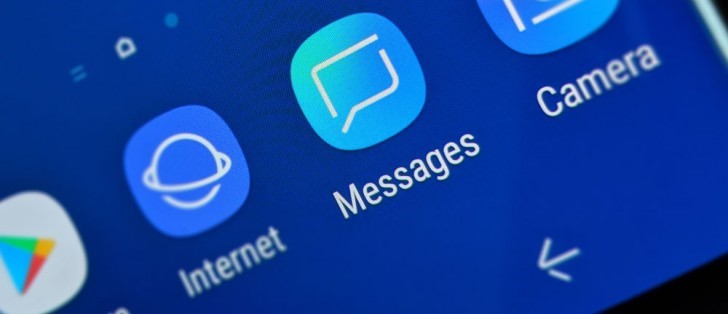
Del 1: Hur överför man textmeddelanden från Samsung till Samsung med DrFoneTool – Telefonöverföring på PC/Mac?
Det finns ingen metod som är bekvämare att överföra textmeddelanden från Samsung till Samsung, eller någon annan smartphone för den delen, än DrFoneTool-applikationen för dataöverföring, som är tillgänglig över både Windows- och mac-OS-system. Inte bara det, dr. fone är mer än kapabel att läsa enheten av alla märken. Här är några av de avancerade funktionerna i dataöverföringsverktyget:
Här är steg-för-steg-guiden för att överföra data från Google Pixel till Samsung S20 efter att ha laddat ner appen från länken nedan:
- Appen erbjuder användaren att skapa en säkerhetskopia av all data som lagras i sin smartphone (Android/iOS);
- Data Eraser-funktionen gör det möjligt för användaren att permanent radera data från telefonen, bortom återställningspunkten med ett dataåterställningsverktyg;
- Om du hade glömt lösenordet till din telefonskärm på grund av någon anledning, med dr. fones skärmupplåsningsverktyg kan du enkelt ta bort låset eller ditt Apple-ID.
- Den kan överföra textmeddelanden av alla slag från en telefon till en annan, tillsammans med flera filer i olika format.
Du kan börja överföringen av textmeddelanden genom att bara ladda ner appen från länken nedan och följa vår tvåstegsguide som anges nedan:
Steg 1. Anslut din enhet till datorn:
Starta DrFoneTool på din Windows-PC eller Mac-dator, och välj avsnittet ‘Telefonöverföring’ från de olika alternativen som finns tillgängliga i gränssnittet.

Under tiden ansluter du dina gamla och nya Samsung-telefoner till systemet via deras respektive USB-strömkablar. Välj nu din gamla Samsung som källtelefon och den nya Samsung S20 som måltelefon.

Steg 2. Välj filen och börja överföra:
Från listan över format som du kommer att kunna göra i mitten av gränssnittet, välj ‘Textmeddelanden.’ När du har valt önskade filer, tryck på fliken ‘Starta överföring’ och fortsätt vidare.

Hela textmeddelandena kommer att överföras till den nya telefonen inom några minuter. Appen kommer att meddela dig om framgångsrikt slutförande av dataöverföringen. Koppla bort telefoner från datorn innan du stänger av dr. fone dataöverföring app.
Del 2: Överför textmeddelanden från Samsung till Samsung med Samsung Cloud:
Nuförtiden erbjuder alla framstående smartphonemärken sina användare lagringsutrymme för molnsäkerhet för att upprätthålla integritet och datasäkerhet i händelse av oavsiktlig radering av data. Detsamma är fallet med Samsung Cloud, som spontant säkerhetskopierar textmeddelanden från Samsungs smartphone för användaren om användaren hade aktiverat ett konto på plattformen. Här är stegen för att överföra synkroniserade SMS från Samsung till Samsung:
Säkerhetskopiera meddelanden:
- Öppna din gamla Samsung-telefon och gå till dess inställningar;
- Från listan, lokalisera och tryck på alternativet ‘Moln och konton’;
- Klicka nu på alternativet ‘Samsung Cloud’ och gå till ‘Säkerhetskopiera inställningar.’
- Hitta ‘Meddelanden’ från listan;
- Växla den från menyn och tryck på knappen ‘Säkerhetskopiera nu’.
Återställ meddelanden:
- Öppna nu din nya Samsung och följ samma rutin som nämnts ovan genom att trycka på Inställningar> Moln och konton>Samsung Cloud;
- Klicka nu på ‘Återställ’ som ligger precis bredvid alternativet för säkerhetskopiering;
- Välj meddelanden och tryck på ‘Återställ’ igen för att få tillbaka alla sparade meddelanden;
- Du kommer att kunna se dina textmeddelanden från din nya Samsungs meddelandeapp.
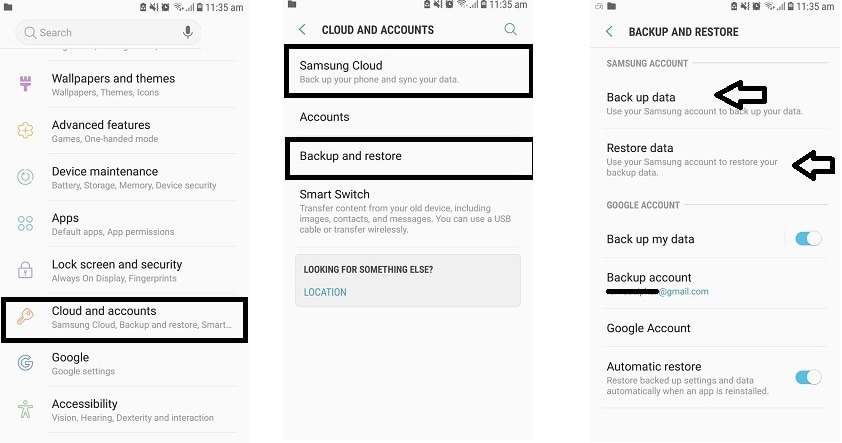
Del 3: Hur man överför textmeddelanden från Samsung till Samsung med Bluetooth:
Att dela textmeddelanden via Bluetooth från en fil till en annan är kanske den minst säkra metoden av de två, och säkerhetsexperter rekommenderar det inte. Men det är fortfarande ett av de snabbare sätten att överföra data. Här är stegen för att överföra SMS från Samsung till Samsung via Bluetooth:
- Slå på Bluetooth-verktyget för båda Samsung-telefonerna och koppla ihop dem;
- Öppna meddelandeappen på din gamla Samsung-telefon och välj de texter du vill överföra en efter en;
- Öppna inställningsalternativet medan du håller ett öga på de valda meddelandena och tryck på ‘Dela/Skicka.’
- Du hittar olika källor för att flytta filerna, tryck på Bluetooth och fortsätt;
- Du kommer att se en lista över alla telefoner med Bluetooth påslagen. Tryck på din nya Samsung-enhet från listan;
- På andra sidan får du ett popup-meddelande på nya Samsung. Tryck på ‘Godkänn’ och påbörja meddelandeöverföringsprocessen!
- Det är allt!
Slutsats:
Ingen fil i världen matchar intimiteten i ett textmeddelande, och det är därför behovet av att lagra dem ökar, särskilt om du skaffar en ny enhet. Lyckligtvis låter olika medier i teknikvärlden dig överföra textmeddelanden och andra filer på ett säkrare sätt.
I den här artikeln har vi visat dig tre enkla metoder för att överföra textmeddelanden från Samsung till Samsung. Även om alla lösningar som nämns ovan är enkla och säkra, är den säkraste tekniken för att flytta SMS från en telefon till en annan genom dr. fone dataöverföringsapp, som möjliggör nödvändig säkerhet, tillsammans med ytterligare funktioner för att hantera telefonen av vilket märke som helst.
Senaste artiklarna